Εάν το iPhone ή το iPad σας δεν ενημερώνει – Apple Assistance (CA), ενημερώστε το iPhone ή το iPad – Apple Assistance (FR)
Ενημερώστε το iPhone ή το iPad σας
Εάν πρέπει να διαγράψετε μια επείγουσα ενημέρωση ασφαλείας, προχωρήστε ως εξής:
Εάν το iPhone ή το iPad δεν ενημερώνονται
Για να ενημερώσετε το iPhone ή το iPad σας, πρέπει να έχετε μια συμβατή συσκευή, μια σύνδεση στο διαδίκτυο και επαρκή αποθηκευτικό χώρο. Η διατήρηση της συσκευής σας σε μια πηγή ενέργειας θα μπορούσε επίσης να είναι χρήσιμη.
Εάν δεν μπορείτε να εγκαταστήσετε iOS 16 ή iPados 16.1 στο iPhone ή το iPad σας
- Η συσκευή σας δεν υποστηρίζει την τελευταία έκδοση του λογισμικού
- Ο διαθέσιμος χώρος στη συσκευή σας είναι ανεπαρκής
- Η λήψη ενημέρωσης είναι μεγάλη
- Η συσκευή σας δεν έχει πρόσβαση στον διακομιστή ενημέρωσης
- Η διαδικασία ενημέρωσης διακόπτεται
Εάν η συσκευή σας δεν υποστηρίζει το νέο λογισμικό
Εάν δεν βλέπετε την επιλογή Ενημέρωσης σε ένα νέο λογισμικό, όπως το iOS 16 ή το iPados 16, όταν γίνεται διαθέσιμη, η συσκευή σας ενδέχεται να μην αναλάβει χρέωση.
- Προσδιορίστε το μοντέλο του iPhone ή του iPad σας.
- Ελέγξτε εάν το μοντέλο iPhone ή iPad βρίσκεται στη λίστα των συσκευών συμβατή με την τελευταία έκδοση του iOS ή του iPados.
- Μεταβείτε στην τελευταία έκδοση του iOS ή του iPados που είναι διαθέσιμο για εσάς.
Εάν η συσκευή σας είναι συμβατή, αλλά το iPhone ή το iPad σας δεν ενημερώνεται, ακολουθήστε τα παρακάτω βήματα.
Εάν ο διαθέσιμος χώρος είναι ανεπαρκής για την ενημέρωση
Εάν ο διαθέσιμος χώρος δεν σας επιτρέπει να κατεβάσετε ή να εγκαταστήσετε μια ενημέρωση, το λογισμικό της συσκευής σας προσπαθεί να το απελευθερώσει. Μόνο δεδομένα εφαρμογών που μπορούν να μεταφορτωθούν ξανά θα διαγραφούν. Κανένα από τα δεδομένα σας δεν θα διαγραφεί ή θα μετακινηθεί. Εάν ο διαθέσιμος χώρος στη συσκευή σας είναι ακόμα ανεπαρκής, τότε μπορείτε να χρησιμοποιήσετε τον υπολογιστή σας για να ενημερώσετε τη συσκευή σας.
Εάν δεν μπορείτε να συνδέσετε τη συσκευή σας με τον υπολογιστή σας, ελευθερώστε χώρο για ενημέρωση διαγράφοντας το περιεχόμενο και τις εφαρμογές που δεν χρειάζεστε πλέον. Ρυθμίσεις πρόσβασης> Γενικά> Αποθήκευση [Όνομα συσκευής].
Εάν η λήψη είναι μεγάλη
Η σύνδεση στο Διαδίκτυο είναι απαραίτητη για την ενημέρωση της συσκευής σας. Ο χρόνος λήψης ποικίλλει ανάλογα με το μέγεθος της ενημέρωσης και της ταχύτητας της σύνδεσής σας στο Διαδίκτυο. Μπορείτε να συνεχίσετε να χρησιμοποιείτε τη συσκευή σας κανονικά κατά τη διάρκεια της λήψης ενημέρωσης. Θα λάβετε μια ειδοποίηση όταν είναι έτοιμη να εγκατασταθεί. Για να βελτιστοποιήσετε την ταχύτητα λήψης, αποφύγετε τη λήψη άλλου περιεχομένου και τη χρήση δικτύου Wi-Fi.
Εάν είναι αδύνατο να συνδεθείτε στον διακομιστή ενημέρωσης ή να ελέγξετε την ενημέρωση
Ένα από τα παρακάτω μηνύματα μπορεί να εμφανιστεί κατά την ενημέρωση της συσκευής σας:

“Αδύνατη αναζήτηση ενημέρωσης. Παρουσιάστηκε σφάλμα όταν ψάχνετε για ενημέρωση λογισμικού. »»
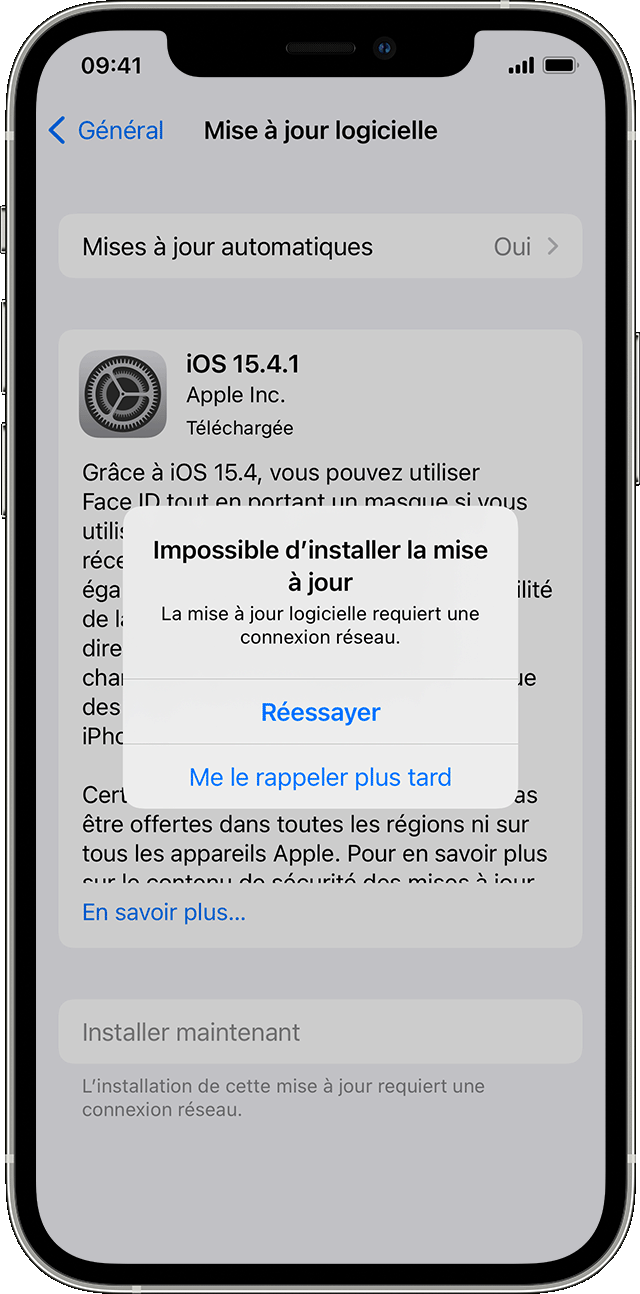
“Δεν είναι δυνατή η εγκατάσταση της ενημέρωσης. Η ενημέρωση [λογισμικού] απαιτεί σύνδεση δικτύου. »»
Θυμηθείτε να ενημερώσετε τη συσκευή σας χρησιμοποιώντας το ίδιο δίκτυο. Εάν εξακολουθεί να εμφανίζεται ένα από αυτά τα μηνύματα, προσπαθήστε να ενημερώσετε τη συσκευή σας χρησιμοποιώντας άλλο δίκτυο ή ενημερώστε τη συσκευή σας χρησιμοποιώντας τον υπολογιστή σας:
Εάν το πρόβλημα επιμένει αφού δοκιμάσετε διάφορα δίκτυα, αφαιρέστε την ενημέρωση.
Ενημερώστε το iPhone ή το iPad σας
Μάθετε πώς να ενημερώσετε το iPhone ή το iPad σας με την τελευταία έκδοση του iOS ή του iPados.
Μπορείτε να ενημερώσετε το iPhone ή το iPad σας με την τελευταία έκδοση του iOS ή του iPados μέσω ασύρματης σύνδεσης. Εάν η ενημέρωση δεν εμφανίζεται στη συσκευή σας, μπορείτε να το κάνετε χειροκίνητα χρησιμοποιώντας τον υπολογιστή σας. Μάθετε πώς να ενημερώνετε τη συσκευή σας με μη αυτόματο τρόπο εάν χρησιμοποιείτε Mac με Catalina MacOS ή επακόλουθη έκδοση ή εάν χρησιμοποιείτε Mac με Mojave MacOS ή πρόσθια έκδοση ή PC Windows.

Ενημερώστε το iPhone ή το iPad σας μέσω ασύρματης σύνδεσης
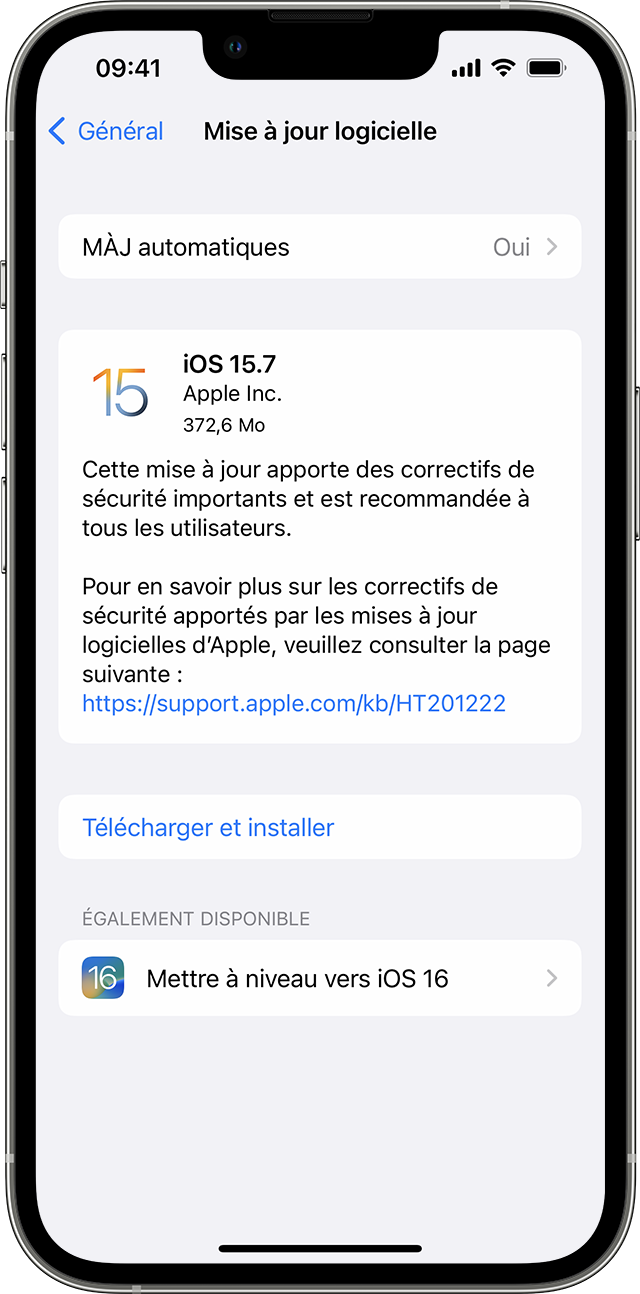
- Αποθηκεύστε τα δεδομένα της συσκευής σας χρησιμοποιώντας iCloud ή υπολογιστή.
- Συνδέστε τη συσκευή σας σε πηγή τροφοδοσίας και συνδέστε την στο Διαδίκτυο μέσω Wi-Fi.
- Ρυθμίσεις πρόσβασης> Γενικά και, στη συνέχεια, αγγίξτε την ενημέρωση λογισμικού.
- Εάν υπάρχουν διαθέσιμες επιλογές ενημέρωσης λογισμικού, επιλέξτε αυτό που θέλετε να εγκαταστήσετε.
- Εγκατάσταση. Εάν εμφανίζεται η επιλογή “Λήψη και εγκατάσταση”, αγγίξτε την για να κατεβάσετε την ενημέρωση, εισαγάγετε τον κωδικό πρόσβασης και, στη συνέχεια, αγγίξτε την εγκατάσταση εγκατάστασης εγκατάστασης εγκατάστασης. Μάθετε πώς αν δεν γνωρίζετε τον κωδικό πρόσβασης.
Εμφάνιση ειδοποίησης κατά τη διάρκεια της ασύρματης ενημέρωσης
Ορισμένες ενημερώσεις λογισμικού δεν μπορούν να εγκατασταθούν μέσω ασύρματης σύνδεσης. Οι συνδέσεις VPN ή Proxy μπορούν να εμποδίσουν τη συσκευή σας να επικοινωνήσει με τους διακομιστές ενημέρωσης .
Απαιτείται πρόσθετος χώρος κατά τη διάρκεια της ασύρματης ενημέρωσης
Εάν ένα μήνυμα σας προσκαλεί να διαγράψετε προσωρινά εφαρμογές για να απελευθερώσετε χώρο για ενημέρωση, αγγίξτε συνεχίζοντας να επιτρέπετε τη διαγραφή των εφαρμογών. Μόλις ολοκληρωθεί η εγκατάσταση, αυτές οι εφαρμογές επανεγκατασταθούν αυτόματα. Εάν αγγίξετε την Ακύρωση αντ ‘αυτού, μπορείτε να διαγράψετε με μη αυτόματο περιεχόμενο από τη συσκευή σας για να ελευθερώσετε περισσότερο χώρο.

Εξατομικεύστε τις αυτόματες ενημερώσεις
Μπορείτε να ενημερώσετε αυτόματα τη συσκευή σας κατά τη διάρκεια της νύχτας όταν είναι υπεύθυνος.
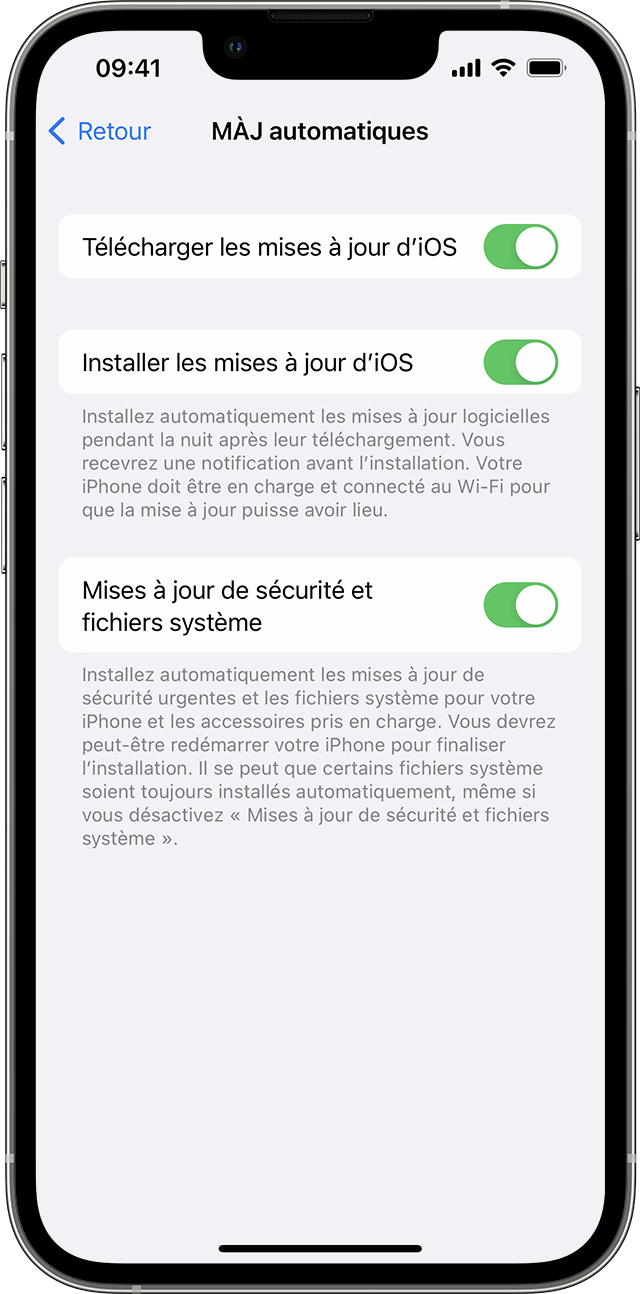
Ενεργοποιήστε τις αυτόματες ενημερώσεις
- Ρυθμίσεις πρόσβασης> Γενικά> Ενημέρωση λογισμικού.
- Πατήστε αυτόματες ενημερώσεις και, στη συνέχεια, ενεργοποιήστε την επιλογή “Λήψη ενημερώσεων iOS”.
- Ενεργοποιήστε την επιλογή “Εγκατάσταση ενημερώσεων iOS”. Η συσκευή σας εγκαθιστά αυτόματα την τελευταία έκδοση του iOS ή του iPados. Ορισμένες ενημερώσεις ενδέχεται να απαιτούν χειροκίνητη εγκατάσταση.
Εγκαταστήστε επείγουσες ενημερώσεις ασφαλείας
Οι επείγουσες ενημερώσεις ασφαλείας παρέχουν σημαντικές βελτιώσεις ασφαλείας ταχύτερα, πριν συμπεριληφθούν στις ενημερώσεις που έρχονται.
Για να εγκαταστήσετε αυτόματα επείγουσες ενημερώσεις ασφαλείας, προχωρήστε ως εξής:
- Ρυθμίσεις πρόσβασης> Γενικά> Ενημέρωση λογισμικού.
- Πατήστε αυτόματες ενημερώσεις.
- Βεβαιωθείτε ότι ενεργοποιείται η επιλογή Ασφάλειας και αρχείων συστήματος.
Εάν δεν θέλετε να εγκατασταθούν αυτόματα επείγουσες ενημερώσεις ασφαλείας, μπορείτε να τις εγκαταστήσετε σαν ενημερώσεις λογισμικού.
Εάν πρέπει να διαγράψετε μια επείγουσα ενημέρωση ασφαλείας, προχωρήστε ως εξής:
- Πρόσβαση στις Ρυθμίσεις> Γενικά> μενού Πληροφοριών.
- Αγγίξτε την έκδοση iOS.
- Αγγίξτε τη διαγραφή της ενημέρωσης ασφαλείας.
Θα είστε σε θέση να επανεγκαταστήσετε την επείγουσα ενημερωμένη έκδοση ασφαλείας αργότερα ή μπορείτε να περιμένετε να εγκατασταθεί μόνιμα ως μέρος μιας τυπικής ενημέρωσης λογισμικού.
![]()
Η ενημέρωση στην τελευταία έκδοση του λογισμικού iOS ή iPados σάς επιτρέπει να επωφεληθείτε από τα πιο πρόσφατα χαρακτηριστικά ασφάλειας και διόρθωσης, ενημερώσεις ασφαλείας. Δεν είναι διαθέσιμα όλα τα χαρακτηριστικά σε όλες τις συσκευές ή σε όλες τις χώρες ή σε όλες τις περιοχές. Η απόδοση της μπαταρίας και του συστήματος μπορεί να επηρεαστεί από πολλούς παράγοντες, συμπεριλαμβανομένων των συνθηκών δικτύου και της χρήσης του καθενός. Τα αποτελέσματα μπορούν επομένως να ποικίλουν.



